 Временами я нахожусь в общественном месте, и на самом деле существует множество свободно доступных сетей Wi-Fi. Если вы когда-либо были в такой ситуации, и если вы похожи на большинство людей, вы просто быстро захватываете первую доступную сеть.
Временами я нахожусь в общественном месте, и на самом деле существует множество свободно доступных сетей Wi-Fi. Если вы когда-либо были в такой ситуации, и если вы похожи на большинство людей, вы просто быстро захватываете первую доступную сеть.
Проблема в том, что иногда, даже если уровень сигнала выглядит нормально, качество сети на самом деле не так уж и хорошо. Вы заканчиваете тем, что разорвали соединение и были вынуждены попробовать несколько других, пока не найдете тот, который действительно работает.
Здесь, в MUO, мы предложили ряд хороших инструментов для анализа сетей Wi-Fi. Джек написал хорошее описание HeatMapper
, приложение, которое показывает силу Wi-Fi в разных районах вашего дома. Парень показал вам, как использовать Xirrus
для устранения неполадок в сети.
Оба эти инструмента полезны, но недавно я обнаружил еще один удивительный инструмент для анализа Wi-Fi, который просто поразил меня, и я знал, что должен поделиться им с читателями MUO. Этот инструмент был рассмотрен во многих других технических блогах, поэтому многие из вас, возможно, слышали о нем. Для тех из вас, кто этого не сделал, я бы хотел познакомить вас с inSSIDer 2.0.
Анализируйте сети WiFi с помощью inSSIDer
Я должен признать, что я не большой поклонник инструментов сетевого анализа. Я только недавно заинтересовался инструментами Wi-Fi, когда обнаружил, что провожу гораздо больше времени в общественных точках доступа и пытаюсь найти надежную точку доступа в Интернет. inSSIDer предоставляет одно из самых четких изображений каждой сети Wi-Fi в вашем диапазоне. Это дает удивительный список подробной информации о каждой сети. Лучше всего, он работает с вашим обычным адаптером Wi-Fi, никакого специального оборудования не требуется.
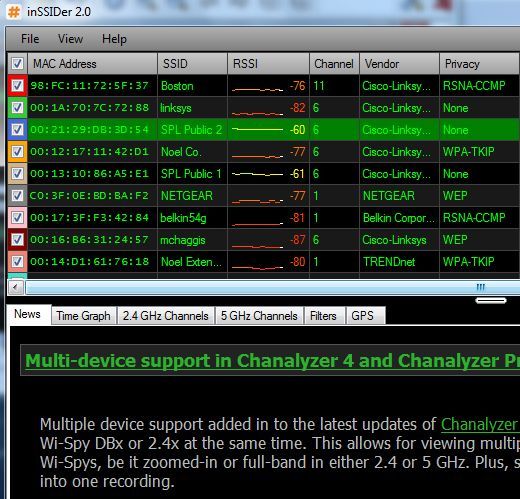
Как вы можете видеть выше, вы получаете Mac-адрес устройства, сетевое имя маршрутизатора, уровень сигнала, канал, производителя маршрутизатора и настройки конфиденциальности (если таковые имеются). Кроме того, он также покажет вам последние данные о сетевой активности и даже координаты GPS маршрутизатора, если вы настроили устройство GPS на своем ПК.
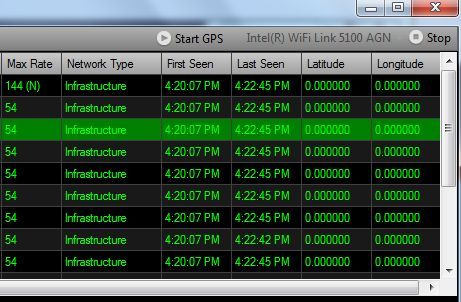
Настроить устройство для связи с программным обеспечением так же просто, как подключить совместимое с ПК устройство GPS и настроить параметры последовательного порта в inSSIDer для соответствия устройству.
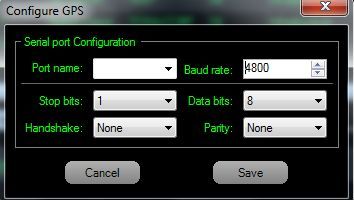
Многие другие инструменты анализа Wi-Fi предлагают графики мощности сигнала в реальном времени, но тот, который предлагает inSSIDer, действительно выглядит довольно точным по сравнению с другими. Вы можете просмотреть их для всех каналов или для отдельных каналов.
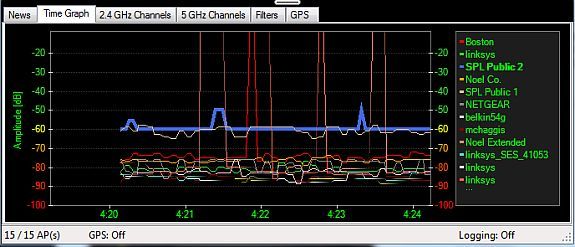
Вы также можете увидеть графическое представление текущего уровня сигнала на устройство. Это полезный способ быстро увидеть, какое устройство предлагает самый сильный сигнал в вашем регионе. Если вы используете ноутбук, теоретически вы можете прогуляться и, возможно, найти устройство с помощью этого экрана.
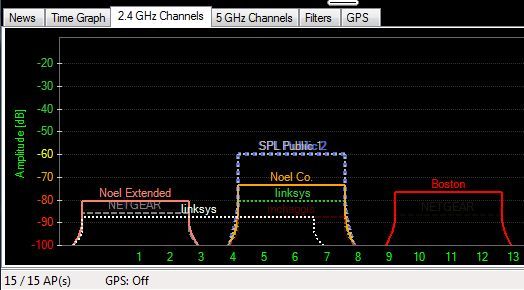
Еще одна приятная особенность — это возможность отфильтровывать отображаемые устройства по определенным характеристикам, таким как тип безопасности, поставщик или ряд других параметров.
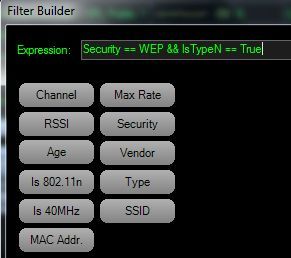
Если вы действительно не хотите проходить процесс создания оператора фильтра с нуля, есть также возможность использовать «Быстрые фильтры», которые позволяют выбирать из списка предварительно запрограммированных фильтров. Это самый быстрый подход, если есть только один параметр, который вы хотите использовать для фильтрации.
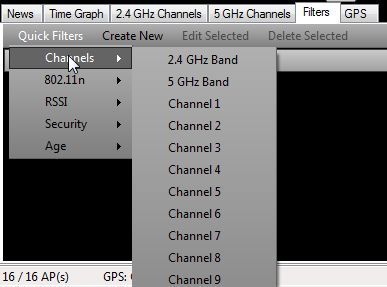
Если вы используете inSSIDer в качестве быстрого метода для постоянного мониторинга локальных сетей и не хотите захватывать весь экран, вы можете нажать «Просмотр» и переключиться в «мини» режим. Это сворачивает окно в гораздо меньшую форму и объединяет дисплей и вкладки в окно быстрого доступа, которое вы можете переместить в угол экрана.
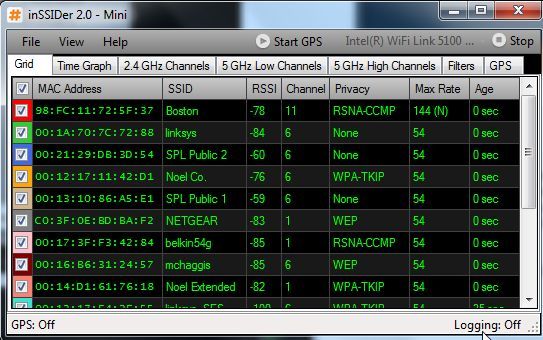
Вы заметите, что в верхней части экрана есть ссылка «Запустить GPS». Опять же, вам понадобится устройство GPS на вашем ПК или ноутбуке, но если вы это сделаете, вы можете фактически регистрировать сетевую активность и экспортировать данные в файл GPX, который показывает расположение всех точек доступа на любом устройстве GPS, которое может импортировать данные GPX. Или, если вы предпочитаете экспортировать координаты точки доступа в Google Earth или другие инструменты, которые могут читать файлы KML, используйте встроенный конвертер GPX в KML.
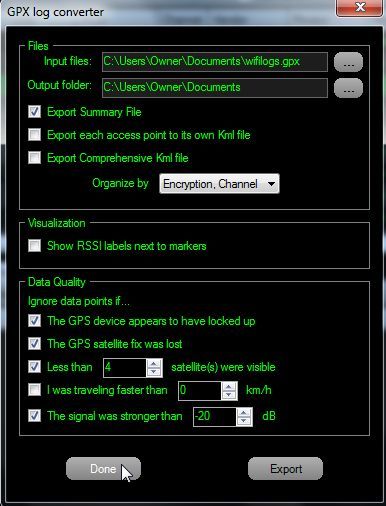
На самом деле не существует более простого способа разметки нескольких сетей Wi-Fi или сочетания точек доступа. Вместо использования программного обеспечения для теплового картирования и ручной попытки отследить местоположение точек доступа на основе этих карт, просто включите GPS в inSSIDer и позвольте программному обеспечению выполнить все сопоставления автоматически.
Вы когда-нибудь пробовали inSSIDer самостоятельно? Пожалуйста, дайте нам знать, что вы думаете о программном обеспечении или других способах его использования, или о любых функциях, которые мы могли упустить в разделе комментариев ниже.





